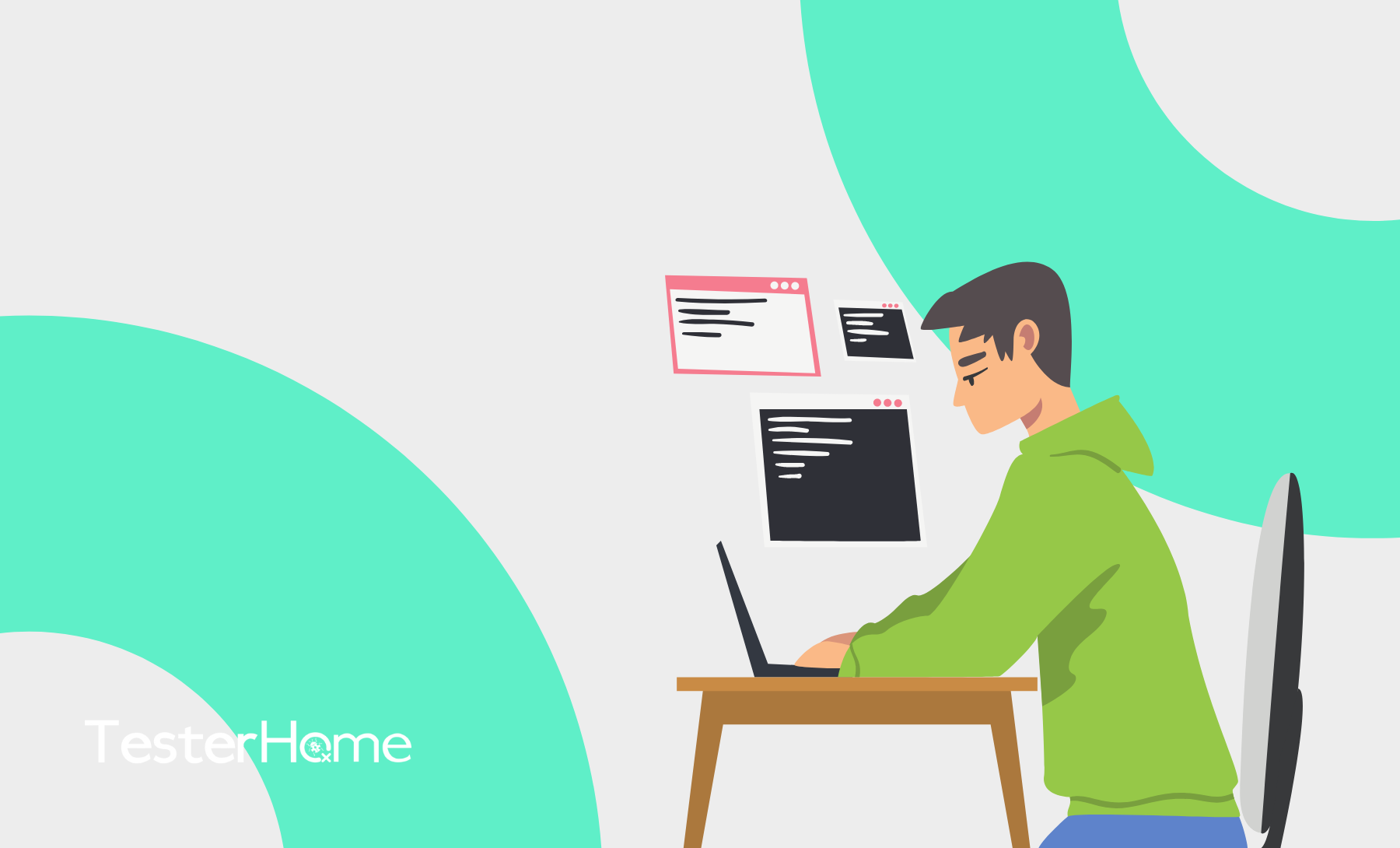
使用 python 实现高帧率、低延时、支持多个 iOS 设备同时屏幕共享的工具
原文由YueChen发表于TesterHome社区网站,点击原文链接可与YueChen交流。前段时间发布了一个 python 获取 iOS 性能数据的文章,也算开了个小口子能在获取 iOS 测试数据上更加方便了些,如果对 iOS 性能相关兴趣可以移步:https://blog.csdn.net/Testerhomee/article/details/123656102屏幕共享和远控平台现在发展也比
原文由YueChen发表于TesterHome社区网站,点击原文链接可与YueChen交流。
前段时间发布了一个 python 获取 iOS 性能数据的文章,也算开了个小口子能在获取 iOS 测试数据上更加方便了些,如果对 iOS 性能相关兴趣可以移步:https://blog.csdn.net/Testerhomee/article/details/123656102
屏幕共享和远控平台现在发展也比较火热,但是 iOS 设备在画面同步和视频录制上,一直都没有一个比较不错的方案,也简单调研了下之前可以获取到 iOS 屏幕数据的方法:
- iOS-minicap stf 团队实现的帧率非常不错,缺点无法多台设备
- Airplay mirror 苹果多媒体多屏互动技术,效果都很好,有一点点缺陷就是同一个 wifi 下每次需要手机主动触发屏幕镜像才可以同步画面
- com.apple.mobile.screenshotr 协议,这个也挺慢的
- XCTest 和 XCUITest 二次改造的 wda 可以支持多台设备,但是帧率延时还是偏低
- 基于 WebRtc iOS屏幕共享,这个需要 SDK 嵌入 APP 支持,而且需要端上主动触发,操作起来不是很方便。
- 等等…
本项目介绍
该项目是 python 实现可以通过 USB 连接 iOS 设备进行屏幕共享,支持:
- 高帧率(30〜60fps)
- 高画质
- 低延迟
- 秒启动
- 非侵入性(无需任何安装和代码嵌入)
- 支持 iOS 多设备并行
项目地址:https://github.com/YueChen-C/ios-screen-record 先点个小星星吧
Mac OSX 安装
brew install libusb pkg-config- 如需使用 gstreamer 媒体服务则需要安装
brew install gstreamer gst-plugins-bad gst-plugins-good gst-plugins-base gst-plugins-ugly python install -r requirements.txt
使用
usb 连接你的 iOS 手机,解锁并信任喲(手机锁屏不行)
# 可以使用 vlc 工具播放udp地址: udp/h264://@:8880
# 直接转发 h264 到 udp 广播,因为 mac 限制 udp 大小,要切割包,所以延时会变高,暂时仅作为测试使用
$ main.py --udid=xxxx udp
# 录制 h264/wav 文件, 使用 vlc 工具打开文件
$ main.py --udid=xxxx record -h264File=/home/out.h264 -wavFile=/home/out.wav
# gstreamer 媒体流工具渲染显示画面,推荐方式
$ main.py --udid=xxxx gstreamer
基本原理
usb 相关说明
每个 usb 连接设备时都会有一些配置信息,我们数据交互时,会使用某个配置与 usb 设备进行交互,这里用个 iOS 设备举例:
当我们使用 LibUsb 这个库 https://libusb.info/ 获取 iOS USB 设备信息时可以获取到配置信息 bNumConfigurations 5 个, 下面部分信息片段:
DEVICE ID 05ac:12a8 on Bus 020 Address 031 =================
bLength : 0x12 (18 bytes)
bDescriptorType : 0x1 Device
bcdUSB : 0x200 USB 2.0
bDeviceClass : 0x0 Specified at interface
bDeviceSubClass : 0x0
bDeviceProtocol : 0x0
bMaxPacketSize0 : 0x40 (64 bytes)
idVendor : 0x05ac
idProduct : 0x12a8
bcdDevice : 0x1208 Device 18.08
iManufacturer : 0x1 Apple Inc.
iProduct : 0x2 iPhone
iSerialNumber : 0x3 *********************
bNumConfigurations : 0x5
CONFIGURATION 1: 500 mA ==================================
如何开启隐藏配置
事实上在 iOS USB 级别上还有个隐藏配置信息,用来传输屏幕音视频相关数据,pyhton 开启方式 device.ctrl_transfer(0x40, 0x52, 0, 2, b'') 发送了这个指令之后,再次获取配置信息时,就会发现 bNumConfigurations 的数量变成了6个,多出来这个配置信息就是我们要使用的,使用这个 USB 配置,并连接相应端口后,就能传输音视频画面了
接口端点定位
虽然我们使用这个音视频传输配置,但是这个配置下面还有多个 INTERFACE 接口,但是只有 bInterfaceSubClass=0x2A 这个接口才是需要用的,因此要还需要定位到这个配置下,然后会看到 INTERFACE 下面还有两个端口 ENDPOINT 0x86: Bulk IN(用来接收数据)和 ENDPOINT 0x5: Bulk OUT(用来发送数据),到此 usb 设置相关基本完成了
INTERFACE 2: Vendor Specific ===========================
bLength : 0x9 (9 bytes)
bDescriptorType : 0x4 Interface
bInterfaceNumber : 0x2
bAlternateSetting : 0x0
bNumEndpoints : 0x2
bInterfaceClass : 0xff Vendor Specific
bInterfaceSubClass : 0x2a
bInterfaceProtocol : 0xff
iInterface : 0x11 Valeria
ENDPOINT 0x86: Bulk IN ===============================
bLength : 0x7 (7 bytes)
bDescriptorType : 0x5 Endpoint
bEndpointAddress : 0x86 IN
bmAttributes : 0x2 Bulk
wMaxPacketSize : 0x200 (512 bytes)
bInterval : 0x0
ENDPOINT 0x5: Bulk OUT ===============================
bLength : 0x7 (7 bytes)
bDescriptorType : 0x5 Endpoint
bEndpointAddress : 0x5 OUT
bmAttributes : 0x2 Bulk
wMaxPacketSize : 0x200 (512 bytes)
bInterval : 0x0
如果想分析 usb 数据的话执行:sudo ifconfig XHC20 up 命令后使用 wiershark 抓网卡 XHC20 就可以看到 部分 usb 数据交互
开始传输数据
大概流程
- 启用隐藏设备配置信息
- 锁定开启传输端点
- 等待接收PING包
- 用PING包响应
- 等待SYNC CWPA数据包接收设备音频 时间戳 >>>开始音频交互
- 创建本地时间戳记录,将该时间戳放入SYNC CWPA并发送
- 发送ASYN_HPD1(参数参考 ios 的 CoreAudio 框架)
- 发送ASYN_HPA1(参数参考 ios 的 CoreAudio 框架)和在步骤 6 中接收到的设备音频 时间戳
- 接收同步AFMT并返回没有错误信号(表示准备就绪)
- 接收CVRP视频 时间戳 >>>开始视频交互
- 使用本地视频 时间戳 回复
- 使用步骤 10 的时间戳 发送 NEED 消息
- 接收两个 ASYN
- 接收 CLOK 消息,创建新的时间戳记录并回复消息
- 接收 TIME 消息,使用 14 步创建的时间回复消息
前面交互完成后就能正式接收音视频消息了
如果想具体了解相关传输报文协议可以查看下方链接,本项目是参考这个大佬文章,最终使用 python 来实现的 https://github.com/danielpaulus/quicktime_video_hack/blob/master/doc/technical_documentation.md
原文由YueChen发表于TesterHome社区网站,点击原文链接可与YueChen交流。

今日份的知识已摄入~
想了解更多前沿测试开发技术,结识行业大牛:
欢迎关注「第十届MTSC大会·上海」>>>
1个主会场+12大专场,大咖云集精英齐聚
12个专场包括:
知乎、物流、开源、游戏、酷家乐、音视频、客户端
服务端、数字经济、效能提升、质量保障、智能化测试
更多推荐
 已为社区贡献1条内容
已为社区贡献1条内容







所有评论(0)